9AK0-008
Sådan opretter du en brugerdefineret printprofil
Hvis du opretter en brugerdefineret printprofil ved hjælp af softwaren til oprettelse af profiler, skal du printe diagrammet til farvemåling fra imagePRESS Server. Angiv jobegenskaberne for printdiagrammet i Command WorkStation på følgende måde.
VIGTIGT
Sørg for at udføre følgende procedure. Hvis jobegenskaberne ikke er specificeret korrekt, vil diagrammet til farvemåling muligvis ikke blive printet korrekt.
BEMÆRK!
Du finder oplysninger om, hvordan du opretter en brugerdefineret printprofil, i brugervejledningen eller Hjælp til den software til oprettelse af profiler, du bruger.
1
Dobbeltklik på det job, for hvilket du vil printe et diagram.
[Job Properties] vises.
2
Klik på fanen [COLOR].
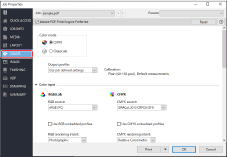
3
Vælg [Bypass conversion] for [CMYK source] i [Color input].
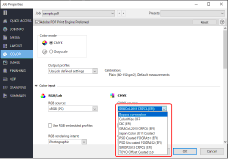
4
Bekræft, at den passende kalibreringsindstilling vises i [Calibration], omkranset af en rød streg på skærmen.

Hvis du vil ændre en kalibreringsindstilling, skal du vælge den printprofil, der er knyttet til din ønskede kalibreringsindstilling, i [Output Profile].
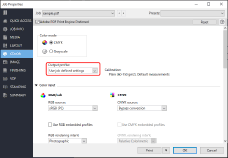
BEMÆRK!
Hvis du vælger [Bypass conversion] i [CMYK source], bruges printprofilen ikke. Der anvendes kun en kalibreringsindstilling, der er knyttet til den valgte printprofil.
Du kan oprette en kalibreringsindstilling på forhånd med et papir, for hvilket du vil oprette en profil. Registrer en ny kalibreringsindstilling i henhold til den papirtype, du anvender
5
Klik på [OK].